Agradecimiento a @leveuf quien es la persona encargada de hacerle seguimiento a estas consignas del Logro 5.
Para lograr esta Consigna 1 lo primero que hago es entrar al enlace o link respectivo:
Con mi nombre de usuario steemit
https://steemworld.org/@warrenjemkis
Una vez cargado este sitio web aparece la ventana con el tablero o dashboard de steemworld, donde nos vamos familiarizando .
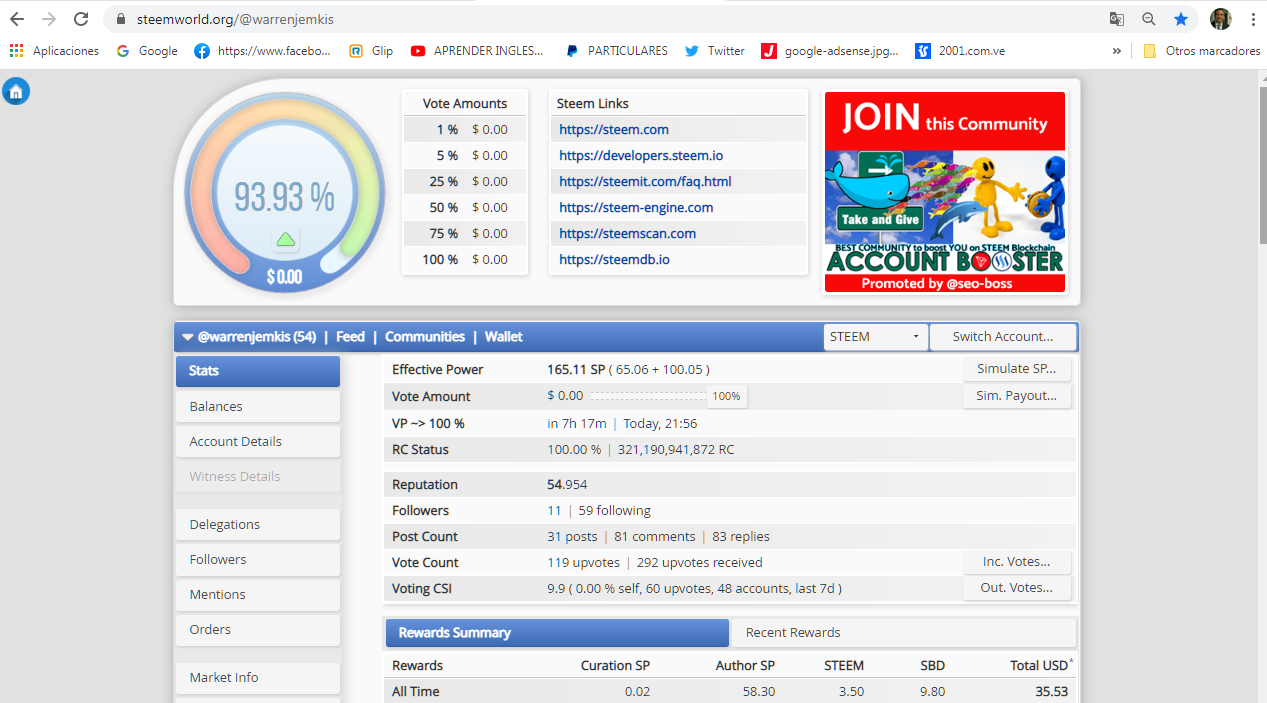
Imagen de Captura de Pantalla.
Revisión de Steemworld.org : “toda la información de su cuenta Steem en un solo lugar”
Con la Herramienta steemworld nosotros los usuarios de steemit podemos analizar toda la información relacionada a nuestra cuenta en un solo lugar. A través de esto obtenemos una descripción generalizada y administramos nuestra cuenta. Quien desarrolló esta aplicación fue: @steemchiller. Gracias a él podemos usar esta gran herramienta.
En Nuestras Estadísticas podemos apreciar el Poder de Efectividad de nuestro Voto, la cantidades de voto, la cantidad de tiempo en que se recarga nuevamente a 100% nuestro VP 100%. El valor de nuestros Recursos de Créditos RC, el valor de nuestra reputación, nuestros seguidores, a quienes seguimos, votos otorgados y votos recibidos. Esto se aprecia aqui en la imagen de captura de pantalla.
Pestaña Estadísticas.
Effective Power (Poder de Efectividad):
Podemos apreciar el Power Up que tenemos en ese momento dado. Vote Amount (Cantidad de Voto): Nos muestra información acerca del valor del voto en $ tanto para las publicaciones y los comentarios.
VP ~> 100%: Indica nuestro porcentaje de valor de voto.
RC Resource Credits (Créditos de Recursos): Este valor es muy importante, es el que permite ver como están nuestros recursos para poder publicar y comentar. a medida que publicamos y comentamos va disminuyendo y se recarga automáticamente. en esto tiene que ver mucho nuestro Power UP.
Followers (Seguidores): Muestra la cantidad de usuarios que siguen nuestra cuenta de steemit y la cantidad de usuarios que nosotros seguimos.
Post Count (Recuento de Entradas): Realiza un recuento de las publicaciones, comentarios a otras publicaciones y repuestas a otros comentarios.
Vote Count (Recuento de Votos): Muestra un recuento de los votos otorgados y recibidos.
Voting CSI (Resumen de Recompensas): Muestra el resumen de recompensas como: 9.9 ( 0.00 % self, 60 upvotes, 48 accounts, last 7d )
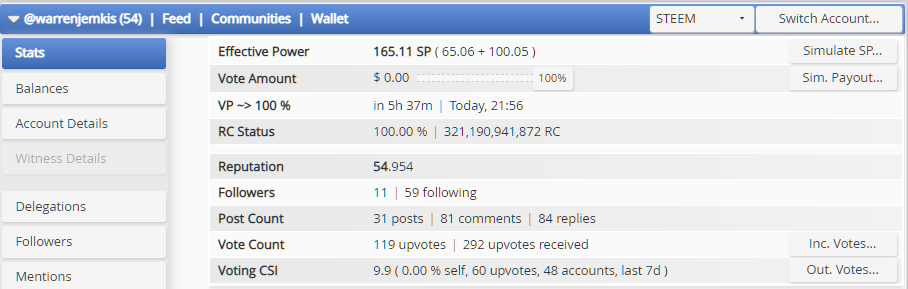
Imagen de Captura de Pantalla.
Poder de voto
En la parte superior izquierda aparece una gráfica circular donde podemos apreciar el poder del voto. El valor máximo es 100% y debajo tiene un valor en $.
Cantidades de voto
Esto muestra los valores de $ correspondientes de los diferentes porcentajes de votación. Estos dependen de la potencia de Steem que tengas en tu cuenta.
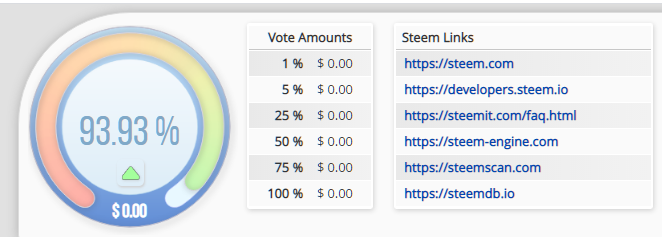
Imagen de Captura de Pantalla.
Pestaña Detalles de La Cuenta
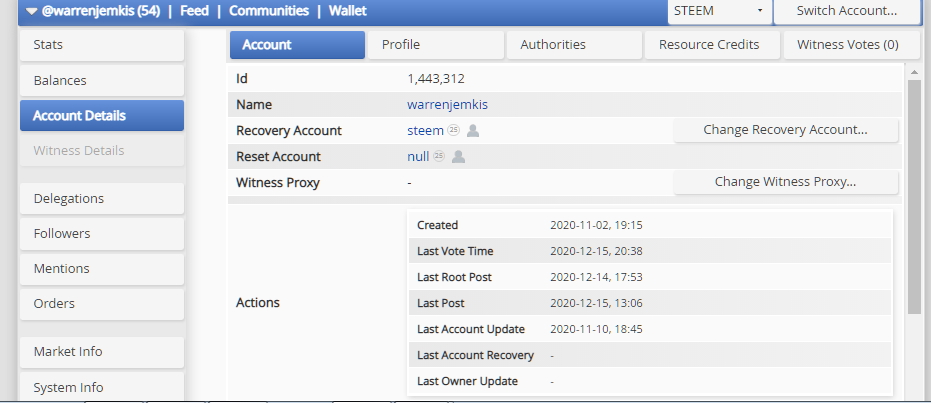
Imagen de Captura de Pantalla.
Preguntas claves para el Logro 5 Consigna 1:
1 ¿Cómo podemos ver el resumen de recompensas histórico, de los últimos 30 días y de los últimos 7 días? (Rewards Summary)
En la parte stats "Estadísticas", hacemos click en Rewards Summary, y aparece el resumen histórico de recompensas, tanto de todos los tiempos, como de lo que se pregunta específicamente aquí que es los últimos 30 días y los últimos 7 días.
Acá dejo una captura de pantalla en el caso de mi usuario @warrenjemkis con este histórico tanto de los últimos 30 días como de los 7 últimos días.
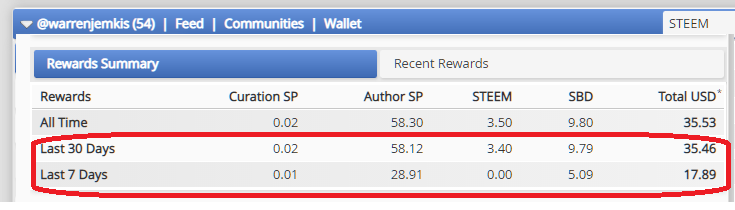
Imagen de Captura de Pantalla.
2 Explica qué son las delegaciones, qué tipo de delegaciones se puede hacer y cómo hacerlo
Esto se refiere cuando se delega el Poder de Steem en que se cede todo o parte del Power Up y tiene una Fecha de Inicio y otra de Expiración. La delegación también se puede cancelar. Cuando se delega el Poder de Steem hay que tomar en cuenta la reputación del usuario para dar esa confianza. Además las delegaciones pueden ser canceladas en cualquier momento.
En cuanto a los Tipos de delegaciones son:
Entrantes (Incoming) y Salientes (Outgong)
Entrantes: cuando se delega el Poder de Steem y se puede ver en la opción de delegación entrante.
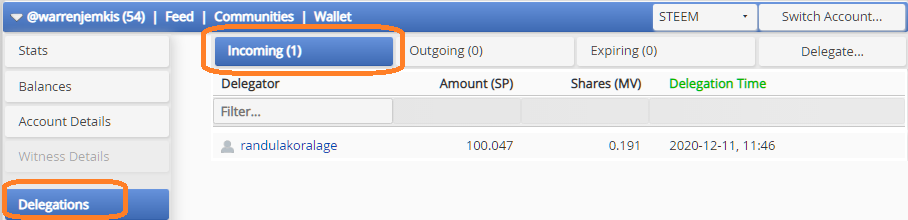
Imagen de Captura de Pantalla.
Salientes: son las delegaciones de poder de Steem que han dado compartidas con otras cuentas y se muestran bajo la opción de delegaciones salientes.
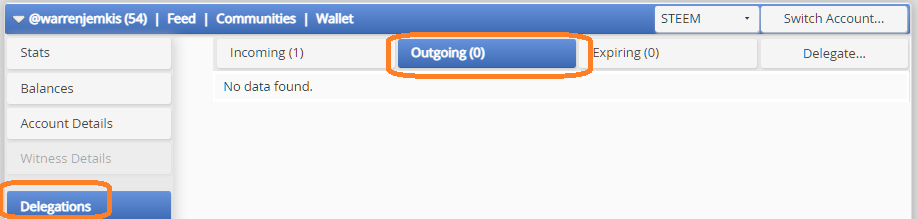
Imagen de Captura de Pantalla.
Procedimiento para hacer la Delegación
Vamos a la opción Delegations del tablero, luego hacemos clic en Delegate..., aparece una pequeña ventana donde suministramos los datos a delegar. En la siguiente imagen se aprecia el procedimiento.
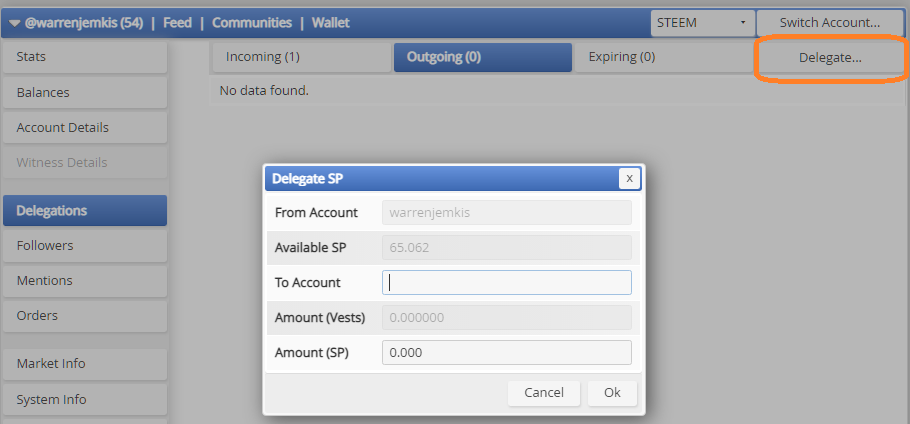
Imagen de Captura de Pantalla.
3 Explica cómo chequear los votos que hiciste y los que recibiste, no olvides incluir screens de ambos
Procedimiento: En la opción **stats del tablero nos vamos en donde dice:
Vote Cont los votos recibidos, luego hacemos clic en :Inc Votes y aparece una gráfica Incomng Votes.
Votos Recibidos
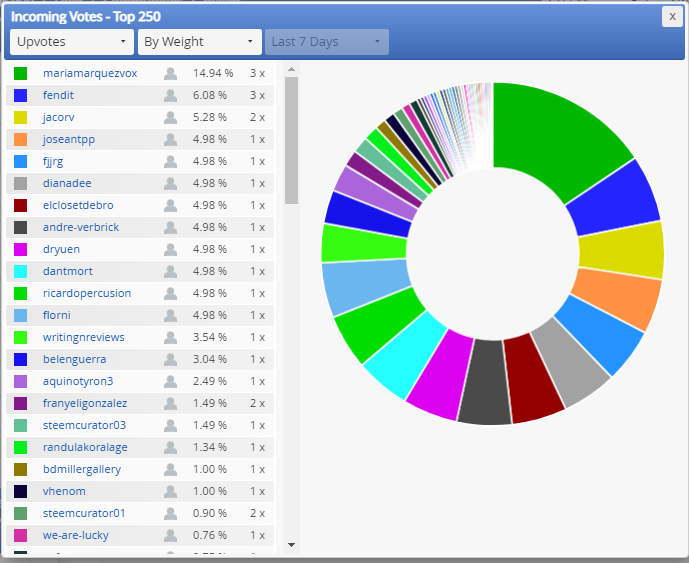
Imagen de Captura de Pantalla.
Para los Votos que hicimos o emitimos lo hacemos de esta manera:
Opción del tablero Stats, vamos a Voting CSI los votos que hicimos, luego hacemos clic en Out Votes y aparece la Gráfica Outgoing votes.
Votos que hicimos
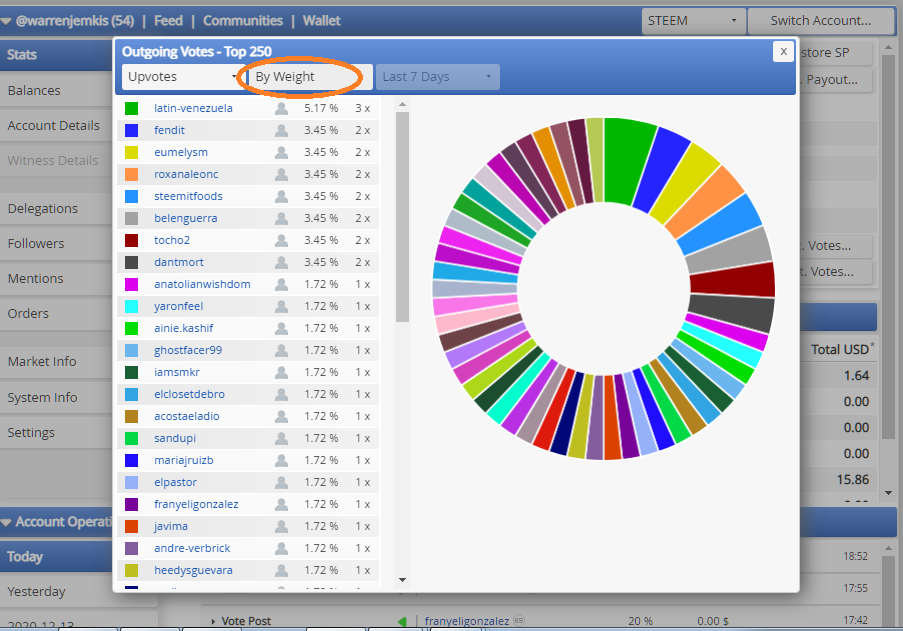
Imagen de Captura de Pantalla.
4 Explica cómo revisar las operaciones de una cuenta en los últimos 7 días y qué detalles se pueden ver.
En la pestaña operaciones de la cuenta podemos revisar las operaciones de los últimos 7 días incluyendo el día actual. Podemos ir dando clic en cada día ejemplo Today, Yesterday y así sucesivamente.
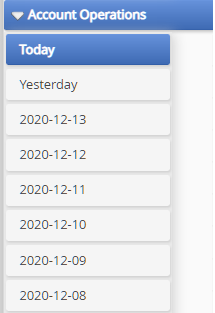
Imagen de Captura de Pantalla.
Con esta función, puede realizar un seguimiento de cada operación de la cuenta, incluidos los votos, los comentarios, la recompensa de curación, la recompensa del autor, la edición de publicaciones, la edición de comentarios. El sistema registra todo lo que haces con tu cuenta en la cadena Steem. También almacena un registro de ellos. Puede verificar cualquier interacción que haya tenido su cuenta en un período de hasta 7 días.
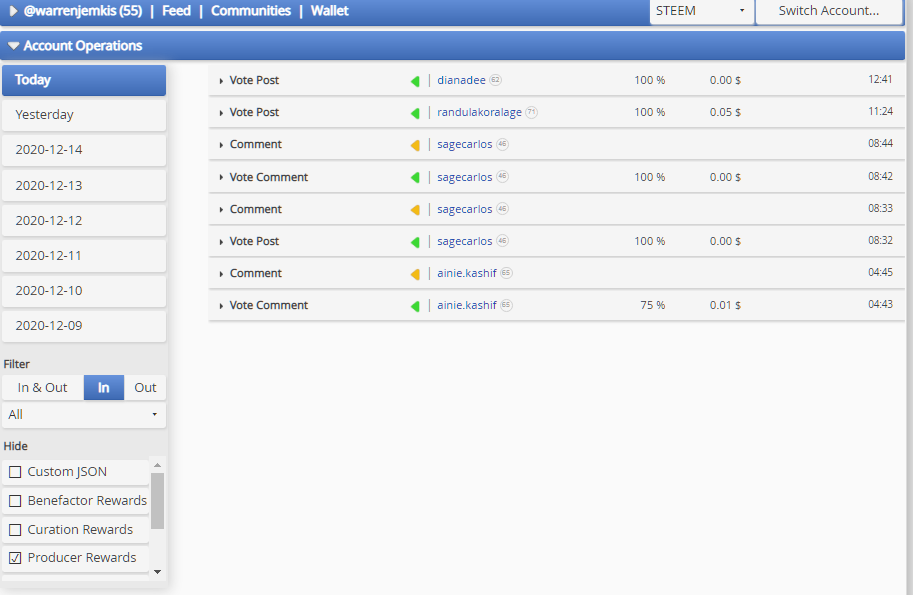
Imagen de Captura de Pantalla.
Los detalles que podemos revisar son:
Nota: Todas estas operaciones se pueden Filtrar como entrantes o salientes para visualizarlas mejor.
Aparecen todas las operaciones y transacciones que se han ejecutado.
Votos y comentarios emitidos y recibidos Vote, Comment
Premios de Autor y curación Author Rewards & Curation Reward
Reesteem Reestemear, Resteem Post
Si hemos Publicado Create Post
Editado tanto un Post como un comentario. Edit Post, Edit Comment
Si Hemos Recibido un comentario Comment
Si hemos hecho una transferencia Transfer To Vesting Transfer To Savings
Si hemos reclamado un premio Claim Rewards
Si hemos recibido votos, Vote Post
Seguir una Cuenta Follow Account
5 Explica qué son las recompensas de curación, de autor y de beneficiario. También, menciona cuáles fueron tus recompensas de autor y curador de los últimos 7 días.
Las recompensas de curación: son los premios o pagos que se reciben por los votos que hemos emitido de las publicaciones de otros usuarios y estos son reclamados a los 7 días.
Las Recompensas de autor: son los premios o pagos recibidos en nuestras publicaciones durante los 7 días que están activas. A los 7 días también se reclaman las recompensas de autor.
Las Recompensas de Beneficiario: El pago total del post se distribuye en 3 partes: Autores, curadores y beneficiarios. Entonces Los Beneficiarios: Son los desarrolladores de aplicaciones App. si usamos una aplicación en nuestra publicación, ejemplo si usamos Dtube, ellos reciben un porcentaje de beneficio.
Mis Recompensas de Autor.
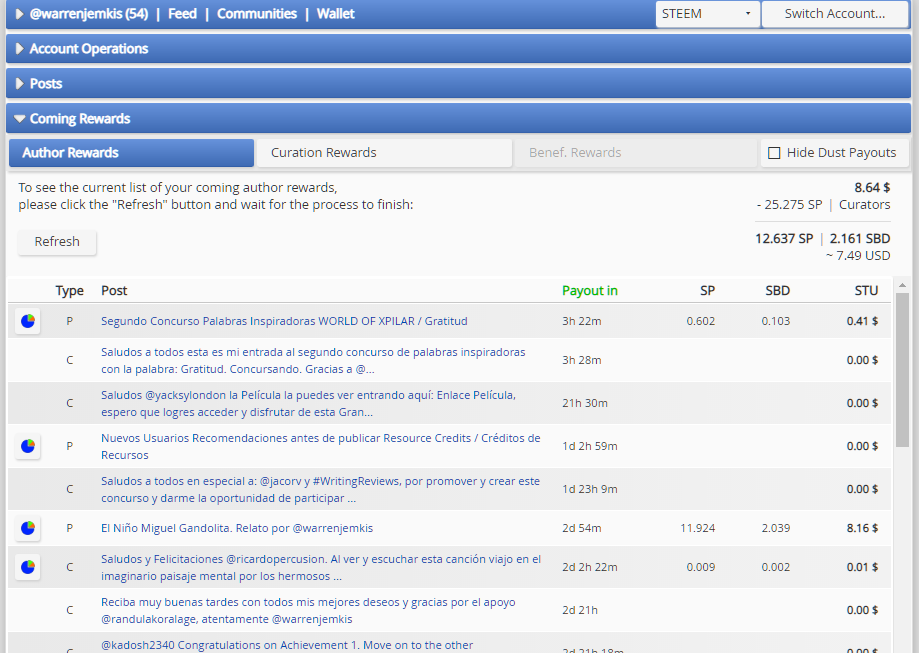
Imagen de Captura de Pantalla.
Mis Recompensas de Curador.
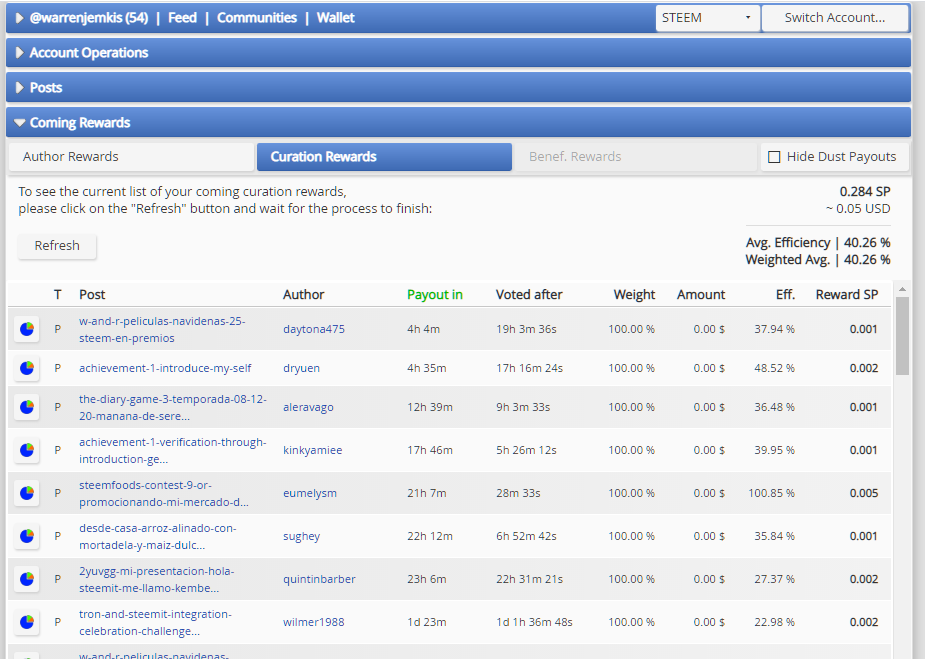
Imagen de Captura de Pantalla.
6 Explica cómo ver el valor de tu voto y los distintos tipos de valores utilizando esta herramienta.
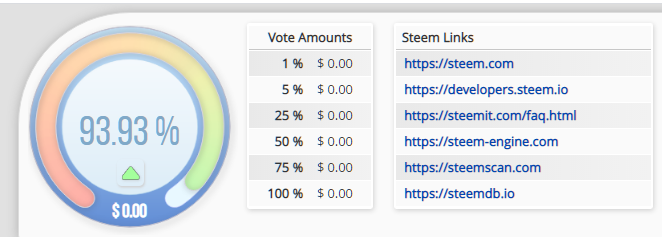
Imagen de Captura de Pantalla.
El poder del Voto está basado en la cantidad de steem power o steem y del maná restante que tengas.
Aquí podemos apreciar un gráfico que muestra nuestro actual poder de voto, el poder del voto esta expresado en porcentajes. Éste se recarga tan solo 20% cada 24Hs. Cuando llegas a un cierto cantidad de Vests (acciones) el precio de tu voto es superior.
Valor del voto en Relación al Poder Disponible
En mi caso como Mi SP 165.12 SP ( 65.07 + 100.05 ) como soy minnows todos marcan 0.00% pero si hago Simulaciones Elevando Mi SP ahí si cambia el Valor de Mi Voto, en Voting Amount.
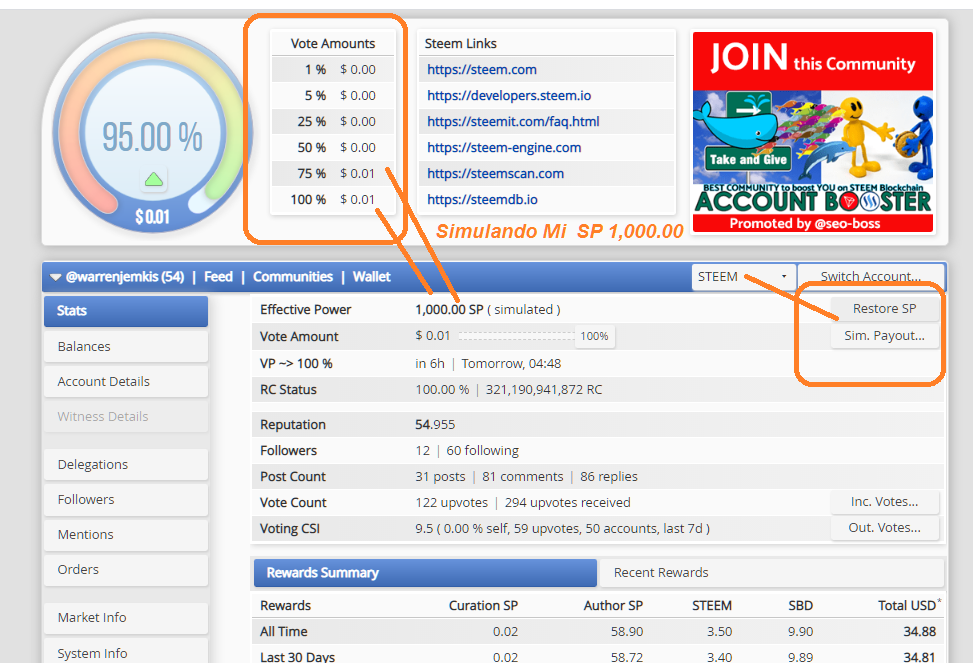
En ese caso sale un selector y puedo elegir con cuanta fuerza pueda votar en cada post.
Los Tipos de Valores son:
VP Voting Power
Voting Amounts
El Voting Amounts es directamente proporcional al Voting Power y cuando este último disminuye afecta los al porcentaje de 100%, 75%, 50%, 25% ,...
Esto lo que permite es que hay que ser más selectivo con los votos, al votar por contenidos de calidad y cuando el porcentaje de Voting Power sea más efectivo.Tomando en cuenta que tenemos que tener un Effective Power alto por supuesto.
Cuando el Voting Power está en 100% el Valor en $ de nuestro voto aumenta, la idea es jugar un rato moviendo dichos valores para entender esto mejor.
Simulé cambiar el SP y se aprecia como afecta el Valor del Voto en los diferentes porcentajes:
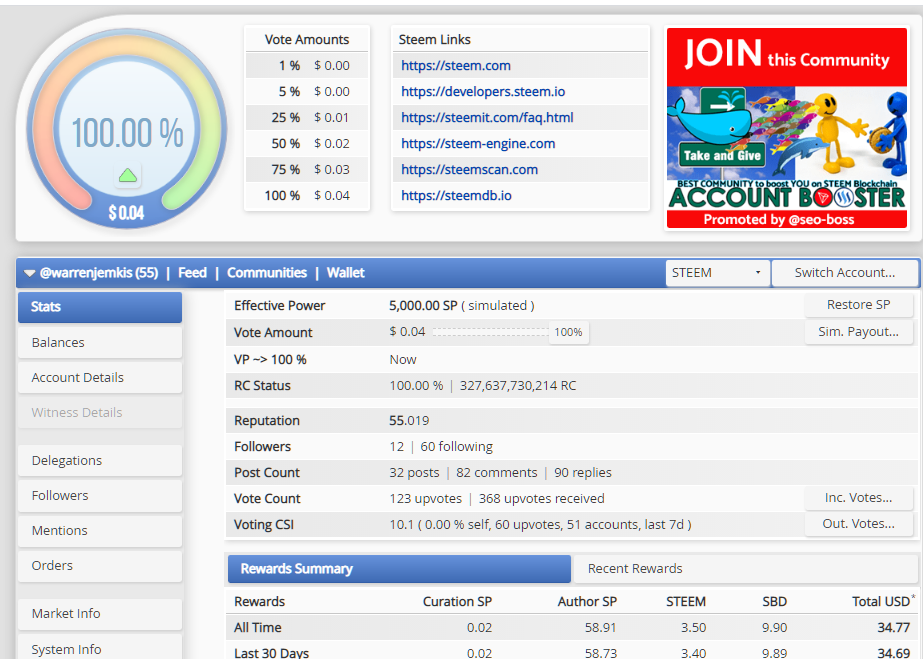
Imagen de Captura de Pantalla.
Moviendo o cambiando el dial va cambiando los valores y porcentajes el voto.
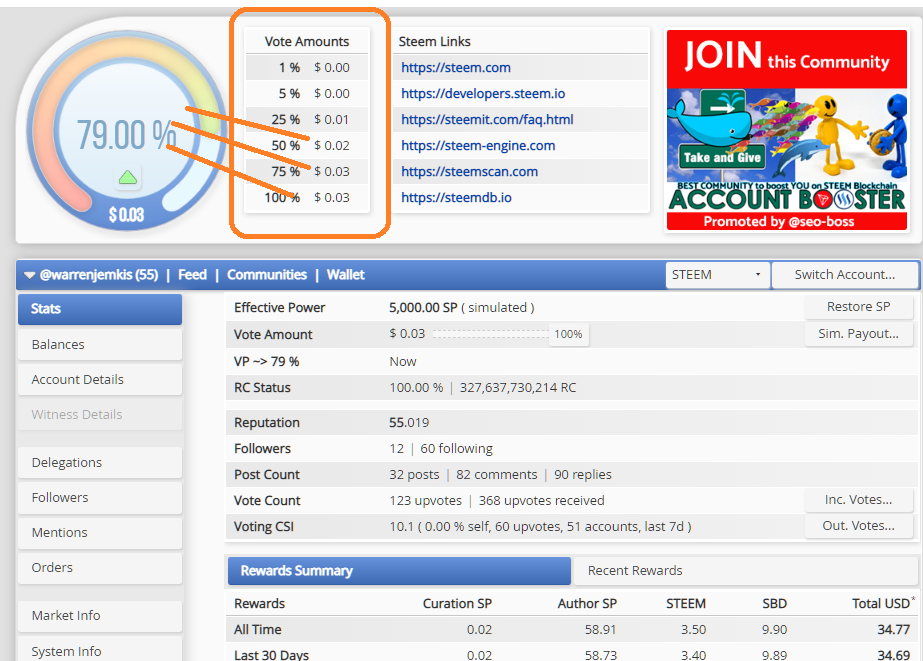
Imagen de Captura de Pantalla.
** Tools.
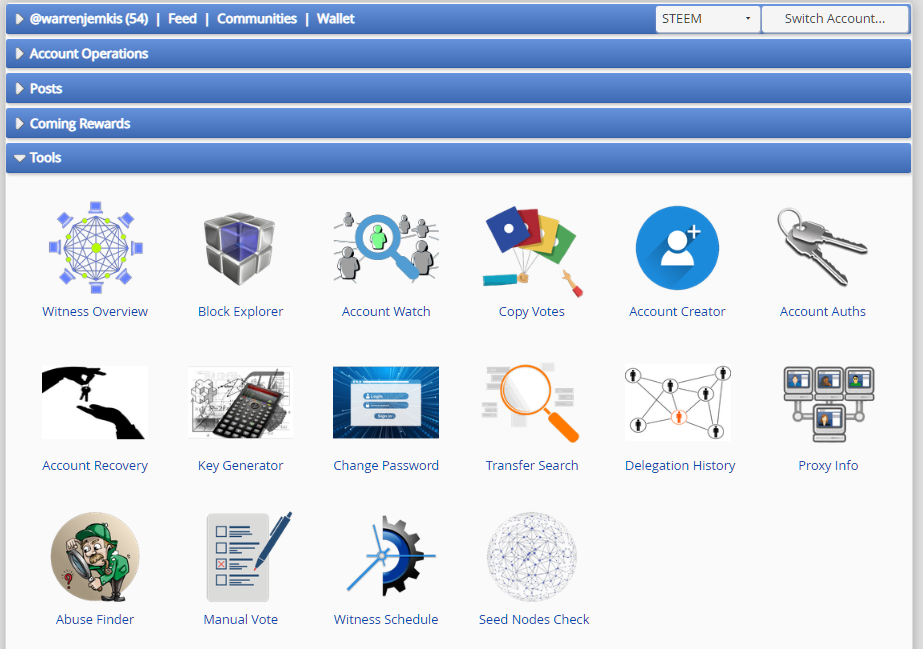
Imagen de Captura de Pantalla.
Cumpliendo con lo exigido de dejar el Enlace de Mi Logro1 en todos los demás Logros.
Enlace Logro1
Agradecimientos a @tocho2, @steemcurator01, @steemcurator03, @leveuf , @criptokannon, @fendit, @belenguerra,
